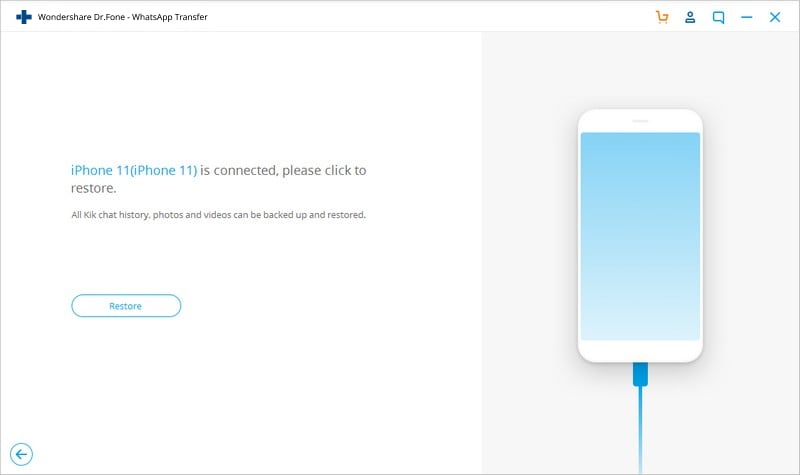اكتشف هنا أدلة Dr.Fone الأكثر اكتمالا لإصلاح المشكلات على هاتفك المحمول بسهولة. تتوفر حلول iOS و Android المختلفة على أنظمة Windows و Mac. قم بتنزيله وجربه الآن.
كيفية استخدام Dr.Fone لنقل بيانات WhatsApp على أجهزة iOS
- الجزء الأول: إنشاء نسخة احتياطية لبيانات Kik من على جهاز iOS إلى الحاسب
- الجزء الثاني: استعادة أو استخراج محادثات Kik إلى الحاسب
أولاً قم بتشغيل Dr.Fone على الحاسب وستظهر لك هذه الشاشة:

الآن سنقوم بمعاينة كيفية إنشاء واستعادة نسخة احتياطية لبيانات تطبيق Kik من على أجهزة iOS كلاً على حده.
الجزء الأول: إنشاء نسخة احتياطية لبيانات Kik من على جهاز iOS إلى الحاسب
الخطوة 1: توصيل الجهاز إلى الحاسب
قم بتوصيل جهاز الـ iOS إلى الحاسب باستخدام الكابل الخاص بذلك، وعند التعرف على الجهاز قم بالضغط على أداة "نقل بيانات الـ WhatsApp" ثم اختر "Kik" من القائمة الجانبية الزرقاء.
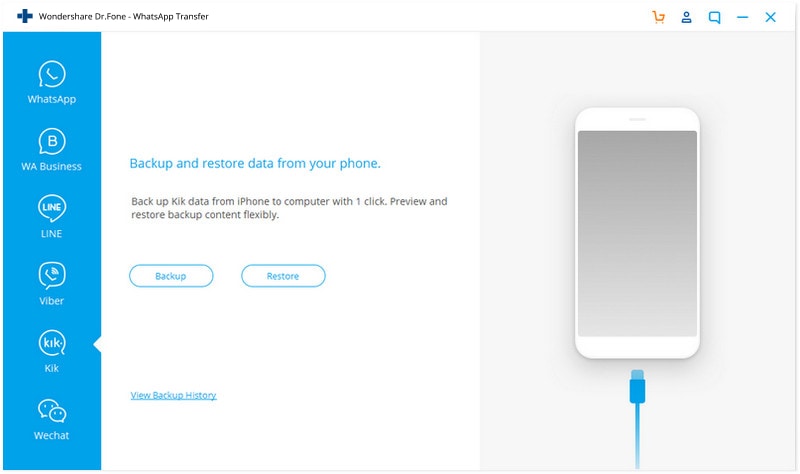
الخطوة 2 : البدء في إنشاء نسخة احتياطية لمحادثات Kik
انقر على زر "النسخ الإحتياطي" وستبدأ الأداة تلقائياً. في خلال العملية ستحتاج فقط إلى إبقاء الجهاز موصلاً طول الوقت وانتظر حتى إتمام العملية.
عند إنتهاء عملية إنشاء النسخة الإحتياطية ستظهر لك هذه الرسالة:
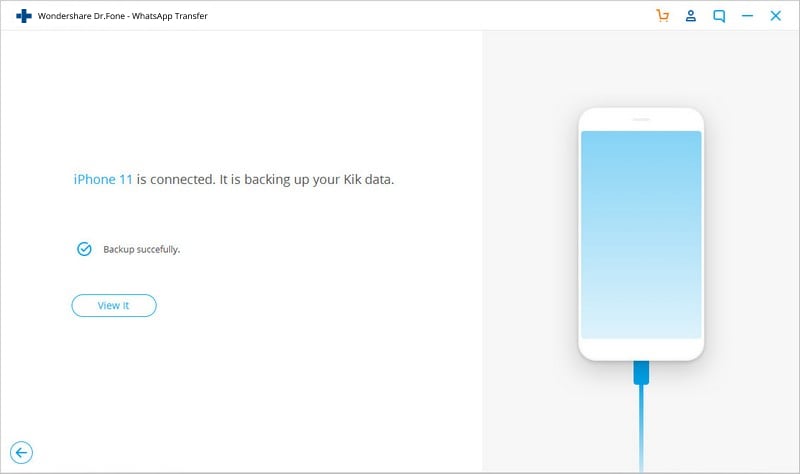
أما إذا كنت تريد معاينة ملف النسخة الإحتياطية واستعادتها أو استخراج محتوياتها فيمكنك استكمال القراءة.
الجزء الثاني: استعادة أو استخراج محادثات Kik إلى الحاسب
الخطوة 1: عرض ملفات النسخات الإحتياطية
لعرض محتويات ملفات النسخات الإحتياطية السابق إنشاؤها قم بالضغط على زر "عرض ملفات النسخات الإحتياطية السابقة" في هذه الشاشة:
الخطوة 2: استخراج ملف النسخة الإحتياطية
قم بالضغط على زر "عرض" بجوار أي نسخة احتياطية لعرض محتوياتها، ثم قم باختيار الملفات الموجودة في النسخة الإحتياطية وقم باستخراجها إلى الحاسب عن طريق الضغط على زر "استخراج إلى الحاسب".
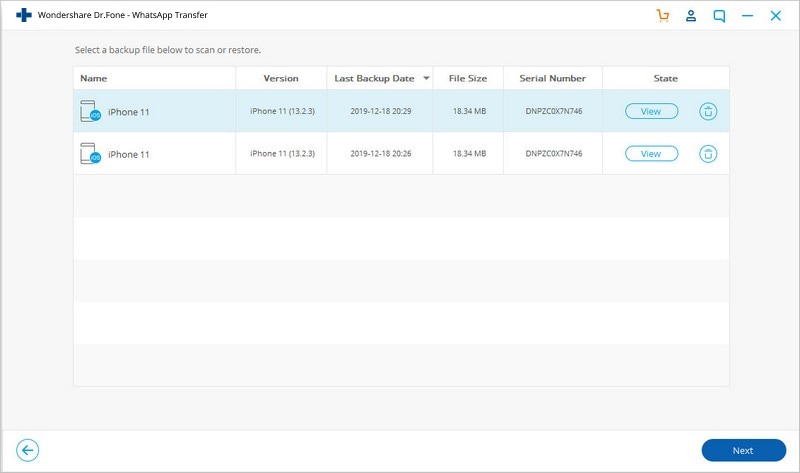
ملاحظة: يمكنك عرض محتويات نسخة احتياطية لبيانات تطبيق Kik واختيار الملفات التي تود استعادتها إلى الجهاز أو إلى الحاسب.
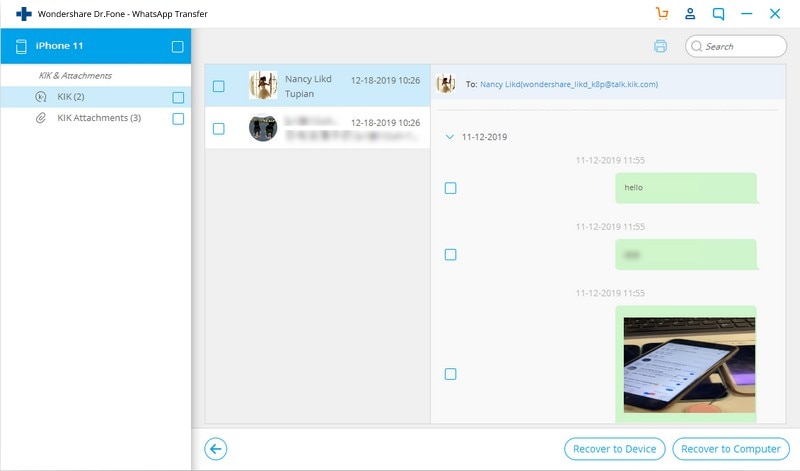
الخطوة 3: استعادة محادثات Kik
إذا كنت تود استعادة النسخة الإحتياطية الخاصة ببيانات تطبيق Kik إلى الجهاز فيمكنك الضغط على زر "استعادة إلى الجهاز" وستتم هذه العملية في خلال وقتٍ بسيط.